使用計算機上的備份文件,您的數據永遠不會丟失。 但存在信息洩露的風險。 如果您的計算機丟失或有人借用它,訪問備份文件將非常容易。 所以, 加密iPhone備份 在計算機上保護備份數據是必要的。 如果您為備份文件設置了密碼,除了您之外,將無法在PC / Mac上訪問您的備份數據。

部分1。 通過iTunes加密iPhone備份
對於iPhone用戶,您應該熟悉iTunes,它可以備份和恢復iPhone數據。 而且,您還可以使用iTunes加密計算機上的iPhone備份。 實際上,只需幾步即可通過iTunes加密iPhone備份文件非常方便。 一旦您在iTunes上設置了“加密”功能,iTunes便會一直從此自動加密該iPhone設備上的iPhone備份。
除了加密iPhone備份的便利性和安全性之外,您還可以備份許多格式的文件,如果不進行加密,則無法同步。 計算機或iPhone上某些應用程序或文件的密碼,Wi-Fi設置,網站歷史記錄,甚至您的健康數據。 讓我們看一下如何在計算機上通過iTunes加密iPhone備份。
如何使用iTunes加密iPhone備份
步驟1。 在計算機上啟動iTunes
在電腦上開啟 iTunes,並確保您的 iTunes 是最新版本。透過 USB 線將 iPhone 與 PC/Mac 連接,現在您會在左上角看到一個看起來像電話的按鈕。如果該按鈕未顯示,請按一下「了解要做什麼」。
步驟2。 設置加密功能
現在,請在“備份”部分中選擇“加密[設備]備份”。 然後將顯示一條消息,要求您設置用於加密iPhone備份的密碼。 輸入您想要設置的密碼並仔細記住,因為如果忘記密碼,您將永遠不會找回備份。 確認密碼後,iTunes將開始備份並加密備份文件。
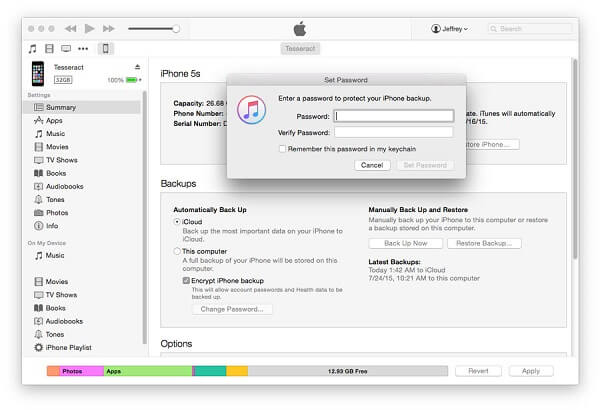
步驟3。 確保加密成功完成
加密過程完成後,可以在“首選項”選項卡中找到它。
蘋果: 單擊界面頂部的“菜單”選項卡,選擇“ iTunes”>“首選項”。
Windows上: 單擊“菜單”選項卡,然後選擇“編輯”>“首選項”。
點擊“設備”標籤。 您可以在設備名稱的右側看到鎖定符號。 如果如本文所述正確,請立即關閉iTunes。
步驟4。 檢查iTunes以獲取加密iPhone備份
再次打開iTunes,將iPhone與計算機連接,如果iTunes設置了加密備份,則“摘要”窗格中的“加密備份”選項會帶有一個複選標記。
如果您想保護Mac上的機密文件,則可以查看此帖子以: 在Mac上加密文件,包括Mac上的iPhone備份。

注意:請記住密切關注密碼,無需密碼即可在iTunes備份上執行任何操作。 您的所有加密文件都將被iTunes鎖定。 重新獲得iTunes密碼 真的很難甚至不可能。
部分2。 加密iPhone備份的最佳方式
除了iTunes,一些替代應用程序還可以幫助您免費加密iPhone備份。 實際上,使用iTunes加密備份文件並不如你想像的那麼好,你無法預覽備份文件的數字,另一方面,如果要恢復這些備份文件,則必須恢復所有備份。 如您所見,在iTunes上加密iPhone備份並不方便有效。 您可以選擇其他軟件: iOS數據備份和還原.
與iTunes不同,iOS數據備份和還原可以幫助您實現更專業的功能。 首先, 在iPhone上備份您的文件,並在計算機上免費加密iPhone備份。 iOS數據備份和還原只會讀取iOS設備上的文件,以確保所有文件都不會丟失。 它只需一鍵即可支持iPhone上的幾乎所有文件,如聯繫人,視頻,SMS消息等,您的iPhone文件將永遠不會丟失。

4,000,000 +下載
步驟 1。 下載並安裝該程序
在計算機上下載並安裝iOS數據備份和還原,您可以從官方網站下載該程序。 確保已在計算機上下載了最新版本的iTunes以掃描iOS設備,或者可以按照iOS數據備份和還原的要求進行安裝。

步驟 2。 連接並掃描iOS設備
現在,使用USB電纜連接iPhone和計算機,然後在界面上單擊“ iOS數據備份和還原”選項,確保已安裝最新版本的iTunes。 然後點擊“ iOS數據備份”選項。 標記為“加密備份”。

步驟 3。 設置備份密碼
標記“加密備份”選項並單擊“開始”按鈕後,將顯示一條消息,要求您設置密碼,輸入要設置的密碼,然後開始加密iPhone備份。

確保您能記住您設置的密碼,因為您無法在沒有密碼的情況下備份文件。
步驟 4。 檢查功能
關閉iOS數據備份和還原,然後啟動它。 將您的iPhone連接到計算機,單擊“ iOS數據備份和還原”選項,然後選擇“ iOS數據還原”。 您會看到一條消息,要求您輸入密碼。 這意味著您的備份已加密。
結論
如文章所述,使用iTunes或iOS數據備份和還原對iPhone備份進行加密非常容易,您可以使用密碼保護備份文件安全,從而僅允許您訪問這些文件。 iPhone上的所有文件都將在您的控制之下,並且永遠不會丟失。








